使用软件:ps
我们在桌面上双击ps的快捷图标,将ps这款软件打开,进入到ps的操作界面,如图所示:
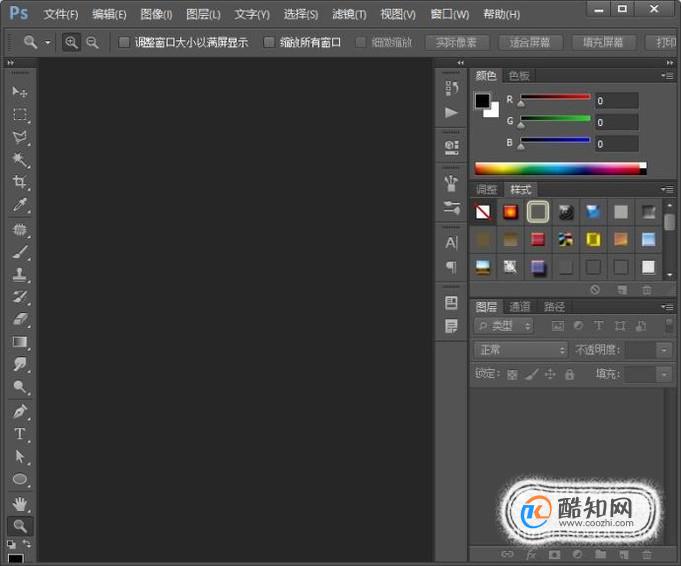
打开ps这款软件,然后按下Ctrl+O键在弹出对话框内找到我们的图片素材,如图所示:

打开图片之后我们在通道里将蓝色通道复制一份再按下Ctrl+I键进行反相处理,然后再按下Ctrl+L键在弹出的对话框内调节参数如图所示:

设置好之后然后再选择画笔工具,然后在图片中将背景涂成白色,如图所示:

再在通道里找到将通道作为选区载入选项,如图所示:

点击将通道作为选区载入之后,可以看到我们就得到了选区,如图所示:

再回到图层里我们按下Ctrl+J键,复制选区的内容,并将原图层取消显示,可以看到我们就将婚纱抠出来了,如图所示:
